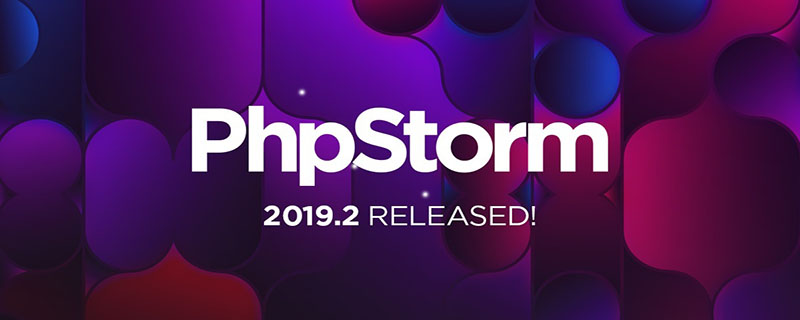在notepad中快速定位到指定行号的文本位置,可以按以下步骤操作:1. 打开notepad并加载文本文件。2. 按ctrl + g组合键,输入目标行号(如42),然后按回车键。notepad会立即将光标移动到指定行号,这大大提高了工作效率,尤其在处理大型文件或进行代码审查时非常有用。

在Notepad中快速定位到指定行号的文本位置,这个需求听起来简单,但实际上对于提升开发效率有很大的帮助。我自己在编程和代码审查的时候,经常需要跳转到特定的行号,Notepad在这方面提供了一个非常便捷的功能。
当我第一次发现这个功能时,简直是如获至宝。以前,我总是手动滚动或者使用查找功能来定位行号,这不仅浪费时间,还容易出错。现在,我可以直接输入行号,Notepad会自动跳转到指定位置,这大大提高了我的工作效率。
要在Notepad中快速定位到指定行号的文本位置,你可以按照以下步骤操作:
首先,打开Notepad并加载你的文本文件。假设你需要跳转到第42行(这个数字对我来说总是有特殊的意义),你可以按下Ctrl + G组合键。这会弹出一个对话框,允许你输入你想跳转到的行号。输入42,然后按下回车键,Notepad会立即将光标移动到第42行。
// 假设这是你的文本文件内容 1. 这是一行文本 2. 这是第二行文本 ... 42. 这是你想跳转到的第42行 ...
这个功能不仅快捷,而且非常准确。每次使用这个快捷键,我都能迅速定位到需要查看的代码段,这对于处理大型文件或进行代码审查时尤其有用。
当然,这个功能也有一些需要注意的地方。首先,如果你的文件行号超过了Notepad的显示范围,可能会需要手动调整窗口大小或使用缩放功能来查看完整的内容。其次,如果你输入的行号不存在,Notepad会跳转到文件的最后一行,这一点需要注意。
在实际使用中,我发现这个功能在处理日志文件时特别有用。假设你正在调试一个应用程序,日志文件中有成千上万行,你可以通过查看错误日志中的行号,直接跳转到错误发生的位置,从而快速定位问题。
此外,这个功能也可以与Notepad的其他功能结合使用。例如,你可以使用Ctrl + F查找关键字,然后通过Ctrl + G跳转到包含该关键字的特定行号。这样,你可以更有效地进行文本搜索和定位。
总的来说,Notepad的快速定位功能是一个非常实用的工具,它不仅节省了时间,还提高了工作效率。在日常使用中,我强烈推荐大家掌握这个技巧,它会让你在处理文本文件时更加得心应手。